Come configurare una stampante in rete LAN
Introduzione
Configurare una stampante LAN è un procedimento semplice, che sarà descritto dettagliatamente nei passi di questa guida. È fondamentale accertarsi che la stampante prescelta per il progetto, sia munita di scheda di rete, senza la quale non è possibile collegarla alla LAN.
Se avete tutto l'occorrente, includendo anche il cd della stampante, potrete partire con la configurazione. Seguite quindi il successivo step per procedere. La procedura illustrata è adatta anche agli ipovedenti, affinché possano utilizzarla da tastiera, in alternativa è possibile utilizzare anche il mouse. Ecco dunque come configurare una stampante LAN.
Occorrente
- CD di installazione
- Stampante
- Connessione Internet
- Rete LAN
Identificare la stampante
Inserite il CD nell'apposito lettore del computer. Una volta fatto ciò, aprite il menù start ed utilizzate le freccette direzionali per spostarvi sino alla voce "Impostazioni"; entrate nel menù cliccando la freccetta destra ed identificate la voce "Stampanti": qui dovete cercare, scorrendo con le freccette, la voce "Aggiungi stampante" per poi dare "Invio" in maniera tale da entrare nel sotto-menù.
Nella schermata che vi si presenterà dinanzi, potrete scegliere di aggiungere una stampante locale oppure una stampante di rete. Per il vostro progetto dovete scegliere la prima. Una volta cliccato "Invio" sulla voce indicata, apparirà un elenco delle stampanti identificate automaticamente dal sistema. Cliccate ancora una volta "Invio" ed attendete un'ulteriore schermata: qui, utilizzando il tasto "Tab" della tastiera spostatevi sino al menù a tendina che vi consentirà di scegliere la giusta porta da assegnare alla stampante, ovvero la porta CPC. Scorrete quindi con le freccette direzionali e confermate con "Invio".
Selezionare le impostazioni predefinite
Nella procedura guidata, da questo punto in poi, cliccate invio dopo esservi posizionati sul tasto "Avanti", sino a quando non vi verrà data la possibilità di inserire l'indirizzo IP della stampante, per esempio 192.168.1.? (dove al posto del punto interrogativo dovrete inserire un numero qualsiasi tra 2 e 254 da assegnare alla stampante in questione).
Nel successivo menù a tendina selezionate le impostazioni personalizzate, per poi impostare, di seguito, LPR (non RAW) e, appena richiesto, inserite nuovamente l'indirizzo PCP assegnato, confermandolo con "invio".
Non resta che inserire il nome della casa produttrice della stampante dall'apposito menù e procedere all'installazione della stampante dal CD per completare il procedimento in maniera guidata.
Connettere la stampante di rete in Windows 2000 e XP
Per connettere la stampante di rete in Windows 2000 e XP accendere la stampante e assicurarsi che sia connessa alla rete LAN. Aprite il pannello di controllo e fare doppio clic sulla voce "Stampanti". Fare doppio clic sull'icona "Aggiungi una stampante". Una volta nella procedura guidata della stampante, fare clic sul pulsante Avanti per iniziare. Selezionare una stampante di rete o una stampante collegata ad un altro computer e fare clic su Avanti. L'opzione dipende dalla versione di Windows che state usando. Digitare il nome dell'indirizzo di rete della stampante. L'indirizzo è il nome del computer e quindi il nome della stampante. Se non riuscite a connettervi alla stampante, assicuratevi di avere i diritti di rete e che qualsiasi firewall installato sia temporaneamente disabilitato. Una volta digitato il percorso di rete verso la stampante, fare clic su Avanti. Se il computer non dispone dei driver per la stampante, è necessario installare i driver da un disco o da un download su Internet. Se non si dispone più del software o dei driver per la stampante, è possibile individuare i driver tramite la sezione relativa ai driver della stampante.
Connettere la stampante di rete in Windows Vista e 7
Per connettere la stampante di rete in Windows Vista e 7, accendere la stampante e assicurarsi che sia connessa alla rete. Aprite il pannello di controllo e fare clic su Hardware e suoni. Fare doppio clic sull'icona Aggiungi una stampante. Selezionare Aggiungi una stampante di rete, wireless o Bluetooth e fare clic su Avanti. Consentite a Windows di eseguire la scansione della stampante e, se rilevata, selezionare la stampante e fare clic su Avanti. Se la stampante non è elencata, aggiungerla per nome o indirizzo TCP / IP. Se si conosce il nome della stampante, selezionare una stampante condivisa per nome e immettere il percorso della stampante.
Se non si conosce il percorso della stampante, ma si dispone dell'indirizzo IP, selezionare "Aggiungi una stampante" utilizzando un indirizzo TCP / IP o nome host.
Fare clic su Avanti. Se durante l'installazione, Windows richiede i driver della stampante, scegliere la posizione dei driver. Se non si dispone di driver, visitare la sezione relativa per trovare i collegamenti a tutti i driver della stampante.
Guarda il video
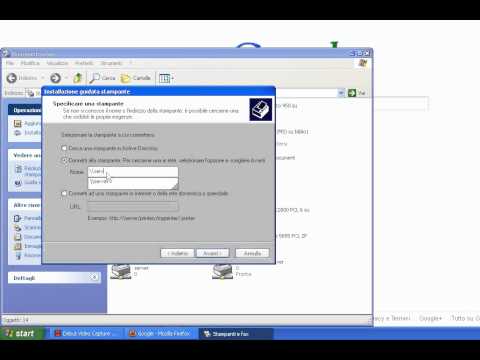
Consigli
- Le istruzioni potrebbero differire a seconda del sistema operativo, della stampante e del software di installazione. È consigliabile consultare il manuale delle istruzioni per una guida più approfondita. In alternativa potete rivolgervi al personale di competenza, che saprà aiutarvi.